ubuntu搭建svn服务器详解
Ubuntu上搭建SVN服务器全攻略

目录1 概述 (3)2 安装Ubuntu 8.10服务器 (3)3 安装Apache服务器 (3)4 创建SVN服务器 (3)4.1 安装SVN.. 34.2 增加组 (4)4.3 创建SVN仓库 (4)4.4 配置Apache服务器 (4)5 配置SSL. 66 远程修改svn用户口令 (10)6.1 修改Apache2的配置文件 (10)6.2 安装mod_perl默认包 (10)6.3 相关配置 (10)6.4 获得修改口令的Perl脚本 (11)6.5 修改脚本执行权限 (11)7 设置SVN的权限 (12)7.1 修改Apache的配置 (12)7.2 认证文件的配置 (13)8 参考文献 (14)附录A:远程修改SVN用户口令工具使用方法 (14)附录B:Ubuntu 8.10修改IP地址 (15)附录C:Ubuntu下配置SSH服务 (15)1 概述本文详细描述了Ubuntu环境下,SVN Apache SSL架构的SVN服务器的搭建过程。
通过https来访问SVN服务器,采用基于Apache的用户认证管理。
用户的权限使用authz 配置。
2 安装Ubuntu 8.10服务器可以是Ubuntu 8.10 Server或者是Desktop。
安装过程中创建一个用户名为administrator的系统帐户,作为本服务器日常管理帐户。
另外,为了方便后续的说明,假设服务器的ip地址为192.168.19.3。
安装完成后,需要先运行更新管理器,以获得最新的源列表。
3 安装Apache服务器在新立得软件包管理器里面,搜索apache2并选择安装Apache2,libapache2-svn。
安装完成后,确认能通过http访问http://192.168.19.3。
正常情况下,会得到如下界面:说明apache已经正常工作了。
4 创建SVN服务器在新立得软件包管理器里面,搜索subversion,并选择安装subversion,subversion-tools。
ubuntu下架设svn服务器及在windows建立svn+ssh客户端
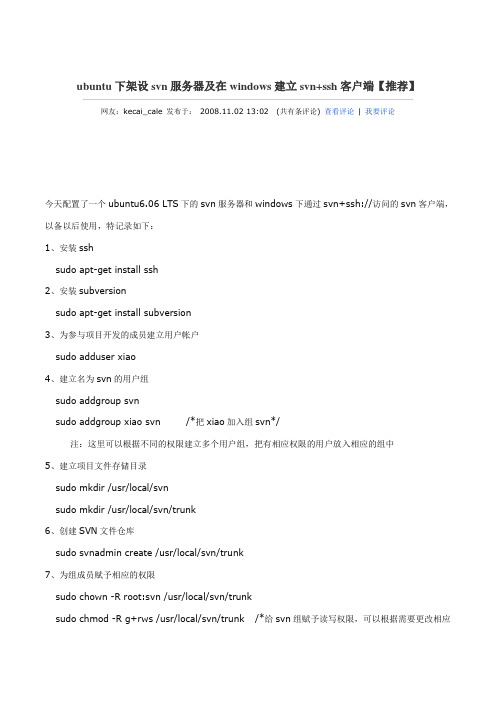
ubuntu下架设svn服务器及在windows建立svn+ssh客户端【推荐】网友:kecai_cale 发布于:2008.11.02 13:02(共有条评论) 查看评论| 我要评论今天配置了一个ubuntu6.06 LTS下的svn服务器和windows下通过svn+ssh://访问的svn客户端,以备以后使用,特记录如下:1、安装sshsudo apt-get install ssh2、安装subversionsudo apt-get install subversion3、为参与项目开发的成员建立用户帐户sudo adduser xiao4、建立名为svn的用户组sudo addgroup svnsudo addgroup xiao svn /*把xiao加入组svn*/注:这里可以根据不同的权限建立多个用户组,把有相应权限的用户放入相应的组中5、建立项目文件存储目录sudo mkdir /usr/local/svnsudo mkdir /usr/local/svn/trunk6、创建SVN文件仓库sudo svnadmin create /usr/local/svn/trunk7、为组成员赋予相应的权限sudo chown -R root:svn /usr/local/svn/trunksudo chmod -R g+rws /usr/local/svn/trunk /*给svn组赋予读写权限,可以根据需要更改相应权限*/sudo chmod -R o-rwx /usr/local/svn/trunk /*删除其他无关人员的读、写、执行权限,默认情况下可能其他人有读权限*/注:有关权限修改的问题可以查看相关linux命令8、为每个成员生成密钥对(以用户xiao为例)切换为xiao用户登录:su xiao (提示输入xiao的密码)输入:cd ~/输入:whoami,如果登录成功则显示xiao执行:ssh-keygen -b 1024 -t dsa -N passphrase -f xiaokey注:其中passphrase为密钥关键字,根据你的需要修改,xiaokey为文件名;这里使用的是DSA 加密,可以改用RSA加密,把其中的“dsa”改为“rsa”就可以了。
ubuntu SVN服务端安装配置详解
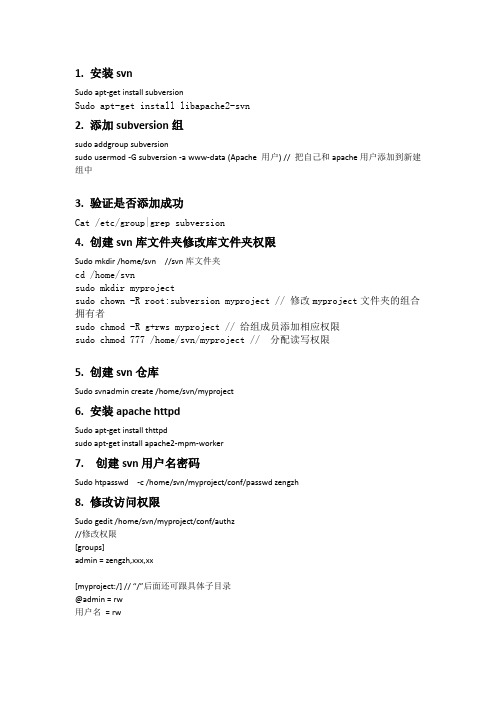
1.安装svnSudo apt-get install subversionSudo apt-get install libapache2-svn2.添加subversion组sudo addgroup subversionsudo usermod -G subversion -a www-data (Apache 用户) // 把自己和apache用户添加到新建组中3.验证是否添加成功Cat /etc/group|grep subversion4.创建svn库文件夹修改库文件夹权限Sudo mkdir /home/svn //svn库文件夹cd /home/svnsudo mkdir myprojectsudo chown -R root:subversion myproject // 修改myproject文件夹的组合拥有者sudo chmod -R g+rws myproject // 给组成员添加相应权限sudo chmod 777 /home/svn/myproject // 分配读写权限5.创建svn仓库Sudo svnadmin create /home/svn/myproject6.安装apache httpdSudo apt-get install thttpdsudo apt-get install apache2-mpm-worker7.创建svn用户名密码Sudo htpasswd -c /home/svn/myproject/conf/passwd zengzh8.修改访问权限Sudo gedit /home/svn/myproject/conf/authz//修改权限[groups]admin = zengzh,xxx,xx[myproject:/] // “/”后面还可跟具体子目录@admin = rw用户名= rw注:“[myproject:/]”svn库名称对应apache设置,“@admin = rw”组权限设置要加“@”其他用户不用加“@”9.修改apache配置打开文件:sudo gedit /etc/apache2/mods-available/dav_svn.conf在文件中添加以下内容:<Location /svn/myproject>DAV svnSVNPath /home/svn/myprojectAuthzSVNAccessFile /home/svn/myproject/conf/authzAuthType BasicAuthName "Subversion"AuthUserFile /home/svn/myproject/conf/passwdRequire valid-user</Location>10.重启apache服务Sudo /etc/init.d/apache2 restart11.安装完成。
Ubuntu 中安装svn服务器
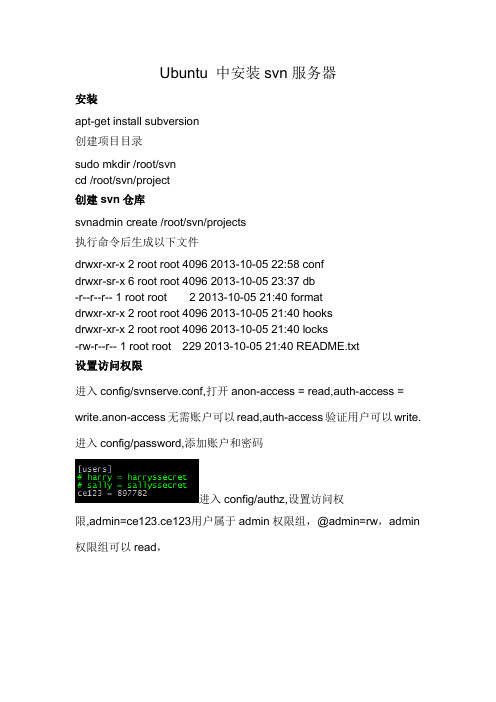
Ubuntu 中安装svn服务器安装apt-get install subversion创建项目目录sudo mkdir /root/svncd /root/svn/project创建svn仓库svnadmin create /root/svn/projects执行命令后生成以下文件drwxr-xr-x 2 root root 4096 2013-10-05 22:58 confdrwxr-sr-x 6 root root 4096 2013-10-05 23:37 db-r--r--r-- 1 root root 2 2013-10-05 21:40 formatdrwxr-xr-x 2 root root 4096 2013-10-05 21:40 hooksdrwxr-xr-x 2 root root 4096 2013-10-05 21:40 locks-rw-r--r-- 1 root root 229 2013-10-05 21:40 README.txt设置访问权限进入config/svnserve.conf,打开anon-access = read,auth-access = write.anon-access无需账户可以read,auth-access验证用户可以write. 进入config/password,添加账户和密码进入config/authz,设置访问权限,admin=ce123.ce123用户属于admin权限组,@admin=rw,admin 权限组可以read,启动svn服务器svnserve -d -r /home/svn-d 表示svnserver以“守护”进程模式运行-r 指定文件系统的根位置,这样客户端不用输入全路径,就可以访问版本库如:svn://192.168.1.101/projects导入项目到svn服务器在window平台安装svn客户端TortoiseSVN,使用TortoiseSVN中import功能在linux平台上使用import命令:svn import -m "first import" /root/temp/ svn://localhost/projects/temp/一些常用的命令svn status:查看状态svn rm:删除文件盒目录,记得加-msvn di:查看差异svn ci:提交遇到的一些问题SVN认证失败# authz-db = authz这行的#保留svn co : Permission denied即使使用sudo提升权限后结果也一样,VMware虚拟机中和宿主机的共享目录不行,换成linux系统中的目录即可.。
Svn服务器搭建简单教程

Svn服务器搭建简单教程SVN(Subversion)是一个开源的版本控制系统,适用于管理项目的源代码、文档和其他文件的历史记录。
它是一个集中式系统,允许多个开发者同时修改和协作。
下面是一个简单的教程,说明如何搭建一个SVN服务器。
1.安装SVN服务器软件2.创建SVN仓库在安装完SVN服务器软件后,需要创建一个新的SVN仓库来存储项目的源代码和文件。
打开命令提示符窗口,进入一个合适的目录,并使用以下命令创建一个SVN仓库:```svnadmin create <repository_name>```这将在当前目录下创建一个名为repository_name的目录,作为SVN 仓库。
3.设置访问权限```anon-access = noneauth-access = write```这将允许只有已授权的用户才能访问SVN仓库。
4.创建用户和密码文件在仓库的conf子目录中,还需要创建一个passwd文件来存储用户和密码。
可以使用htpasswd等工具来创建。
在命令提示符窗口中运行以下命令:```htpasswd -cm passwd <username>```这将提示输入用户的密码,并将用户和密码添加到passwd文件中。
可以重复此命令来添加更多的用户。
5.启动SVN服务器切换到SVN仓库所在的目录,并使用以下命令启动SVN服务器:```svnserve -d -r <repository_path>```其中,repository_path是SVN仓库的路径。
这将启动一个SVN服务器进程,并监听3690端口。
6.使用SVN客户端连接服务器在主机上安装一个SVN客户端软件(例如TortoiseSVN),并启动。
右键单击想要将其拷贝到本地的目录,并选择“SVN Checkout”选项。
在URL字段中输入以下URL,并点击“OK”:```svn://<server_ip>/<repository_name>```其中,server_ip是运行SVN服务器的主机的IP地址,repository_name是之前创建的SVN仓库的名称。
linux ubuntu下svn命令使用指南
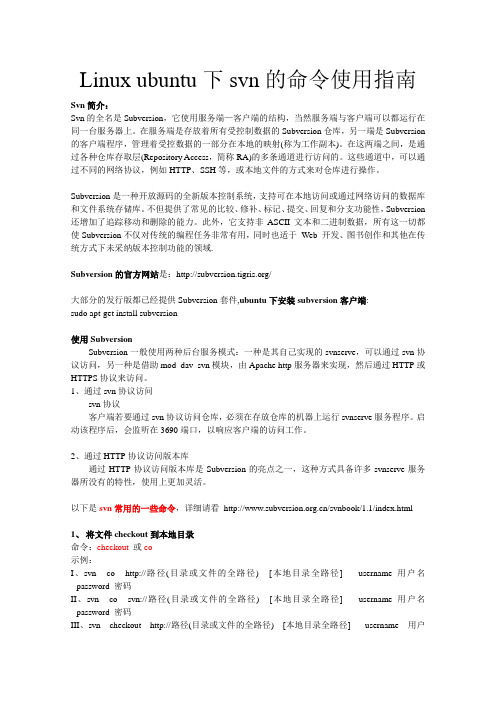
Linux ubuntu下svn的命令使用指南Svn简介:Svn的全名是Subversion,它使用服务端—客户端的结构,当然服务端与客户端可以都运行在同一台服务器上。
在服务端是存放着所有受控制数据的Subversion仓库,另一端是Subversion 的客户端程序,管理着受控数据的一部分在本地的映射(称为工作副本)。
在这两端之间,是通过各种仓库存取层(Repository Access,简称RA)的多条通道进行访问的。
这些通道中,可以通过不同的网络协议,例如HTTP、SSH等,或本地文件的方式来对仓库进行操作。
Subversion是一种开放源码的全新版本控制系统,支持可在本地访问或通过网络访问的数据库和文件系统存储库。
不但提供了常见的比较、修补、标记、提交、回复和分支功能性,Subversion 还增加了追踪移动和删除的能力。
此外,它支持非ASCII文本和二进制数据,所有这一切都使Subversion不仅对传统的编程任务非常有用,同时也适于Web 开发、图书创作和其他在传统方式下未采纳版本控制功能的领域.Subversion的官方网站是:/大部分的发行版都已经提供Subversion套件,ubuntu下安装subversion客户端:sudo apt-get install subversion使用SubversionSubversion一般使用两种后台服务模式:一种是其自己实现的svnserve,可以通过svn协议访问,另一种是借助mod_dav_svn模块,由Apache http服务器来实现,然后通过HTTP或HTTPS协议来访问。
1、通过svn协议访问svn协议客户端若要通过svn协议访问仓库,必须在存放仓库的机器上运行svnserve服务程序。
启动该程序后,会监听在3690端口,以响应客户端的访问工作。
2、通过HTTP协议访问版本库通过HTTP协议访问版本库是Subversion的亮点之一,这种方式具备许多svnserve服务器所没有的特性,使用上更加灵活。
SVN服务器搭建和使用(一)

SVN服务器搭建和使⽤(⼀) Subversion是优秀的版本控制⼯具,其具体的的优点和详细介绍,这⾥就不再多说.⾸先来下载和搭建SVN服务器.现在Subversion已经迁移到apache⽹站上了,下载地址:这是⼆进制⽂件包的下载地址,你可在左侧的导航栏找到源代码,⽂档的下载地址.windows操作系统下⾯的⼆进制⽂件包⼀共有5种,如图:个⼈认为最好⽤VisualSVN server 服务端和 TortoiseSVN客户端搭配使⽤.点开上⾯的VisualSVN连接,下载VisualSVN server,如图:然后下载TortoiseSVN客户端,官⽹下载地址:注意下载跟你电脑匹配的安装包,在页⾯的下⾯你还可以找到语⾔包,如图:下载完成后,应该有这些安装包,如图:TortoiseSVN安装包和简体中⽂语⾔包VisualSVN server安装包先安装VisualSVN server的安装包,双击VisualSVN server安装包,如图:点Next,进⼊下⼀步,如图:点同意,进图下⼀步,如图:选择上⾯⼀个选项,点Next,进⼊下⼀步,如图:Location是指VisualSVN Server的安装⽬录,Repositorys是指定你的版本库⽬录.Server Port指定⼀个端⼝,Use secure connection勾⼭表⽰使⽤安全连接,Use Subversion authentication 表⽰使⽤Subversion⾃⼰的⽤户认证.点击Next,进⼊下⼀步,如图:点Install,进⼊下⼀步,如图:等待安装完成,如图:安装完成后,启动VisualSVN Server Manager,如图:接下来我们安装TortoiseSVN,双击安装包,进⼊下⼀步.如图:点击Next,进⼊下⼀步,如图:选择接受,然后点击Next,进⼊下⼀步,如图:选择安装路径,然后点击Next,进⼊下⼀步,如图:点击Install,开始安装,如图:等待安装完成,安装完成后如图:接下来我们安装简体中⽂语⾔包,这个⾮常简单,⼀路Next就⾏,就不截图了.语⾔包安装完成以后在桌⾯任意空⽩地⽅单击⿏标右键,会在右键菜单⾥找到SVN,如图:选择设置,进⼊下⼀步,如图:在右边的语⾔⾥⾯选择简体中⽂,然后点击应⽤,确定,汉化即完成,如图:到这⾥,服务端和客户端都已经安装完毕,下⼀篇介绍⽤VisualSVN Server创建版本库,以及TortoiseSVN的使⽤.。
Ubuntu11上trac-svn-apache安装与配置
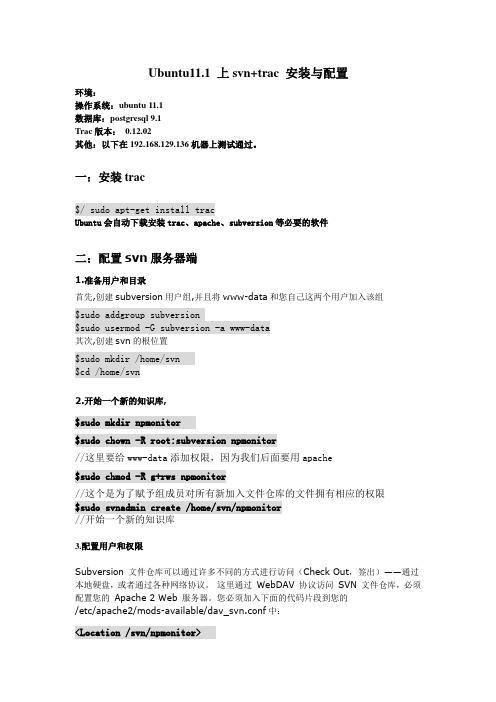
Ubuntu11.1 上svn+trac 安装与配置环境:操作系统:ubuntu 11.1数据库:postgresql 9.1Trac版本:0.12.02其他:以下在192.168.129.136机器上测试通过。
一:安装trac$/ sudo apt-get install tracUbuntu会自动下载安装trac、apache、subversion等必要的软件二:配置svn服务器端1.准备用户和目录首先,创建subversion用户组,并且将www-data和您自己这两个用户加入该组$sudo addgroup subversion$sudo usermod -G subversion -a www-data其次,创建svn的根位置$sudo mkdir /home/svn$cd /home/svn2.开始一个新的知识库,$sudo mkdir npmonitor$sudo chown -R root:subversion npmonitor//这里要给www-data添加权限,因为我们后面要用apache$sudo chmod -R g+rws npmonitor//这个是为了赋予组成员对所有新加入文件仓库的文件拥有相应的权限$sudo svnadmin create /home/svn/npmonitor//开始一个新的知识库3.配置用户和权限Subversion 文件仓库可以通过许多不同的方式进行访问(Check Out,签出)——通过本地硬盘,或者通过各种网络协议。
这里通过WebDAV 协议访问SVN 文件仓库,必须配置您的Apache 2 Web 服务器。
您必须加入下面的代码片段到您的/etc/apache2/mods-available/dav_svn.conf中:<Location /svn/npmonitor>DAV svnSVNPath /home/svn/npmonitorAuthType BasicAuthName "Subversion Repository"AuthUserFile /etc/apache2/dav_svn.passwd# To enable authorization via mod_authz_svnAuthzSVNAccessFile /etc/apache2/dav_svn.authzRequire valid-use</Location>接下来,您需要创建/etc/apache2/dav_svn.passwd 文件。
- 1、下载文档前请自行甄别文档内容的完整性,平台不提供额外的编辑、内容补充、找答案等附加服务。
- 2、"仅部分预览"的文档,不可在线预览部分如存在完整性等问题,可反馈申请退款(可完整预览的文档不适用该条件!)。
- 3、如文档侵犯您的权益,请联系客服反馈,我们会尽快为您处理(人工客服工作时间:9:00-18:30)。
1 概述
本文详细描述了Ubuntu环境下,基于apache2的SVN服务器的搭建过程。
2 安装Ubuntu 11.10服务器
可以是Ubuntu 11.10 Server或者是Desktop。
本教程以root账户作为本服务器日常管理帐户。
另外,为了方便后续的说明,假设服务器的ip地址为192.168.1.100。
安装完成后,需要先运行更新管理器,以获得最新的源列表。
3 安装Apache服务器
在新立得软件包管理器里面,搜索apache2并选择安装Apache2,libapache2-svn。
安装完成后,确认能通过http访问http://192.168.1.100。
正常情况下,会得到如下界面:
说明apache已经正常工作了。
4 创建SVN服务器
4.1 安装SVN
在新立得软件包管理器里面,搜索subversion,并选择安装subversion,subversion-tools。
安装好之后,进入下一步。
4.2 增加组
sudo addgroup subversion
sudo usermod -G subversion -a www-data
sudo usermod -G subversion -a root
当然,修改组也可以直接修改组文件: sudo vi /etc/group。
然后需要注销(我都是直接重新启动)再登录以便能够真正成为subversion 组的一员。
4.3 创建SVN仓库
现在执行下面的命令
# cd /home
# sudo mkdir svn
# sudo chown -R www-data:subversion svn
# sudo chmod -R g+rws svn
最后的一条命令赋予组成员对所有新加入文件仓库的文件拥有相应的权限。
下面的命令用于创建SVN 文件仓库:
#sudo svnadmin create /home/svn
4.4 配置Apache服务器
先备份一下Apache2的配置文件,执行如下命令:
# sudo cp -R /etc/apache2 /etc/apache2_bak
通过WebDAV 协议访问SVN 文件仓库,您必须配置您的Apache 2 Web 服务器。
您必须加入下面的代码片段到您的/etc/apache2/mods-available/dav_svn.conf中:(加在文件最后面即可)
<Location /svn >
DAV svn
SVNPath /home/svn
AuthType Basic
AuthName "welcome to subversion repository"
AuthUserFile /etc/subversion/passwd
#<LimitExcept GET PROPFIND OPTIONS REPORT>
Require valid-user
#</LimitExcept>
</Location>
如果需要用户每次登录时都进行用户密码验证,请将<LimitExcept GET PROPFIND OPTIONS REPORT>与</LimitExcept>两行注释掉。
当您添加了上面的内容,您必须重新启动Apache 2 Web 服务器,请输入下面的命令:
sudo /etc/init.d/apache2 restart
接下来,您需要创建/etc/subversion/passwd 文件,该文件包含了用户授权的详细信息。
要添加用户,您可以执行下面的命令:
sudo htpasswd -c /etc/subversion/passwd admin
它会提示您输入密码,当您输入了密码,该用户就建立了。
您可以通过下面的命令来访问文件仓库:
你还可以继续创建其他用户,但是不能再用-c选项了,因为-c选项表示创建一个新的用户授权文件,一旦选用,原有的授权文件就被覆盖了。
sudo htpasswd /etc/subversion/passwd user_name
此时,应该就可以通过web方式访问svn服务器了。
在浏览器的地址栏输入
http://192.168.1.100/svn/会弹出用户验证的窗口:
然后就可以通过svn命令或客户端进行响应的svn操作了。
